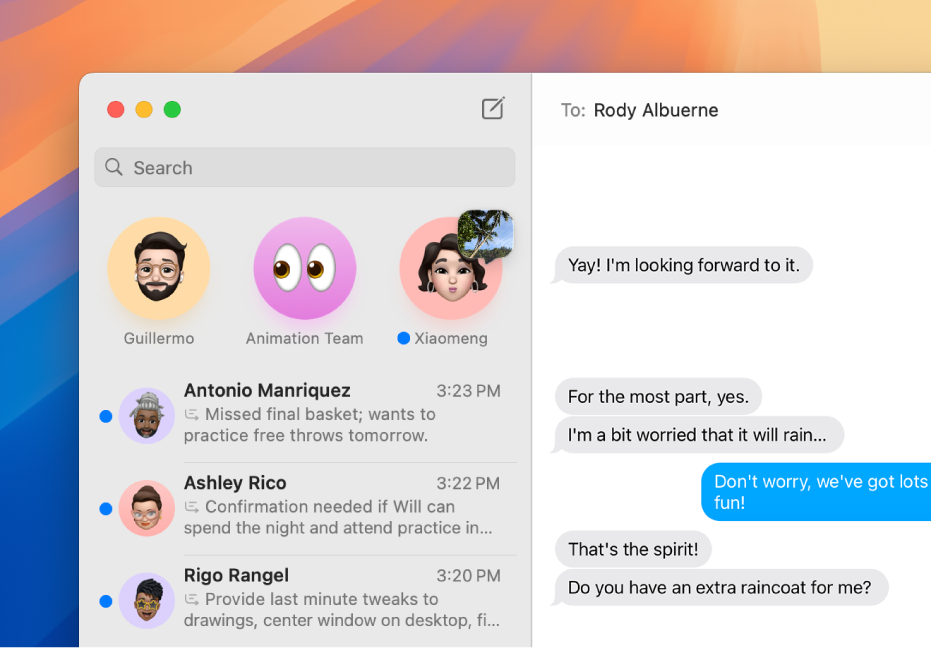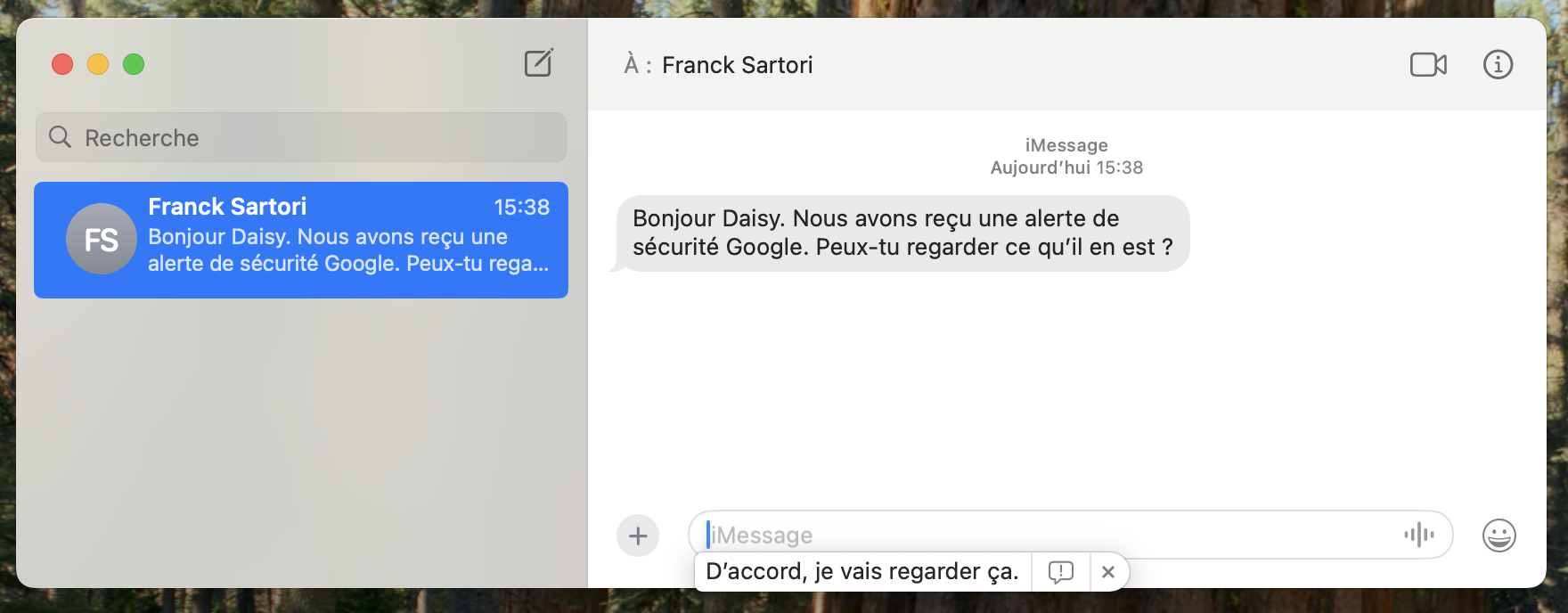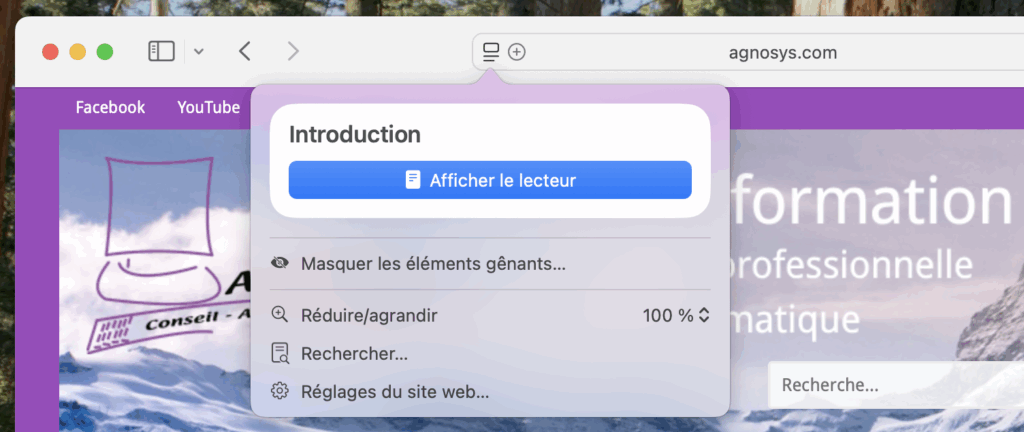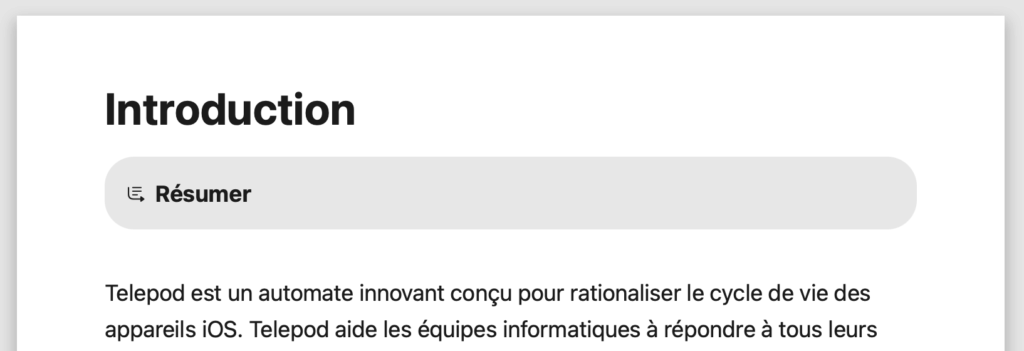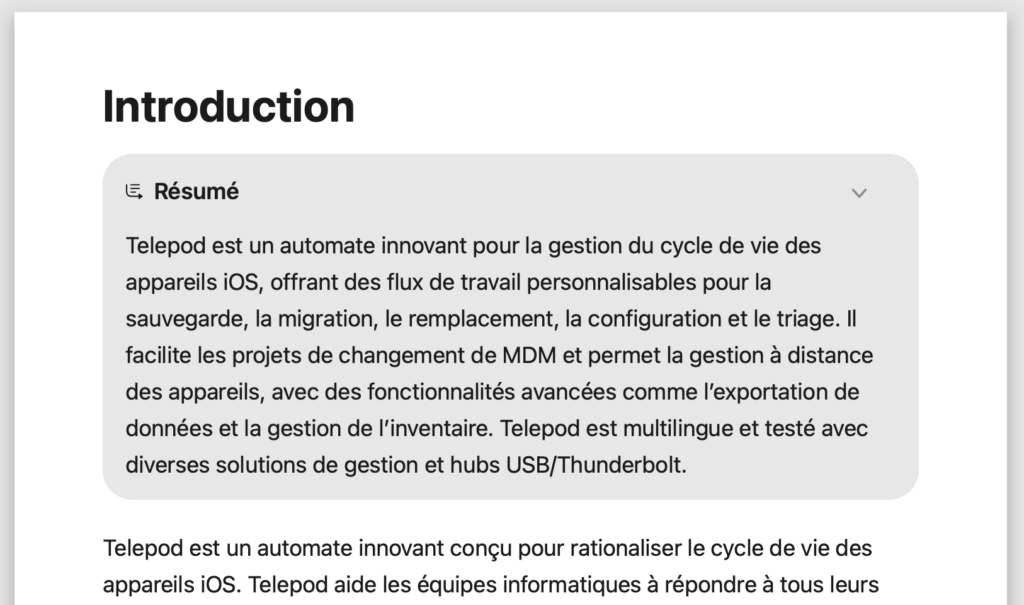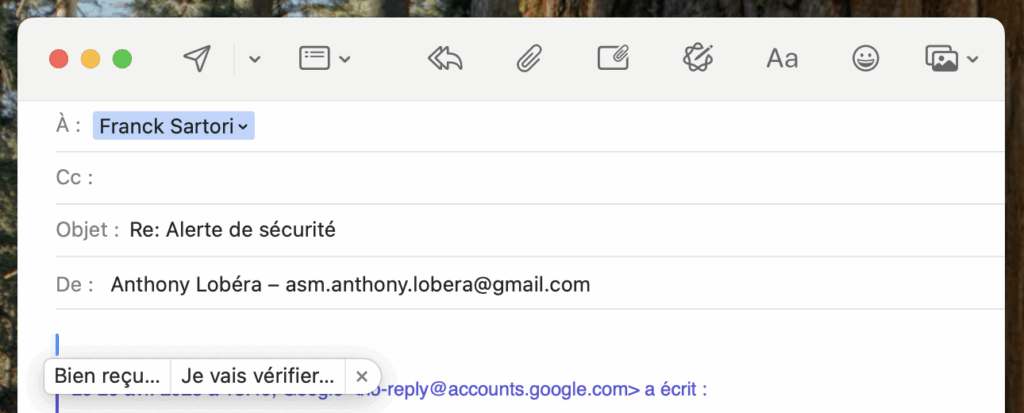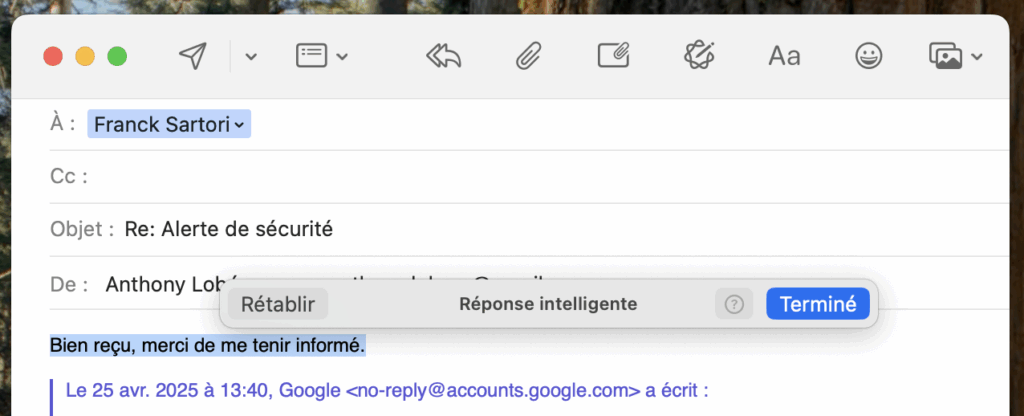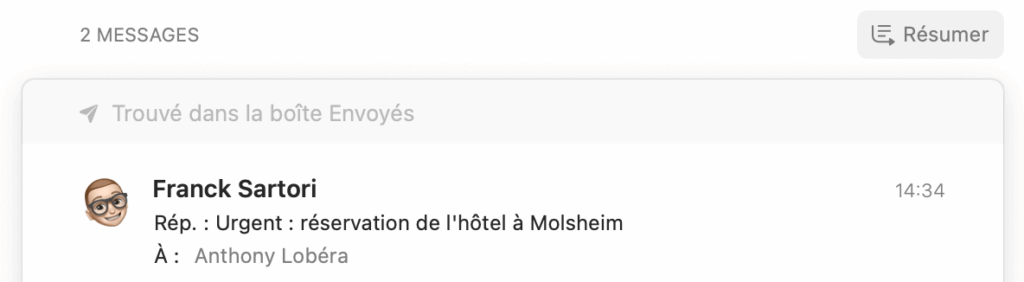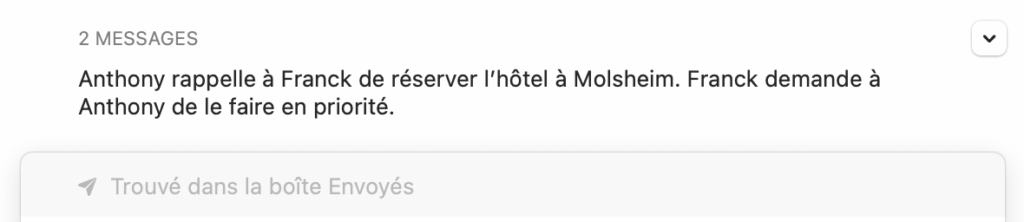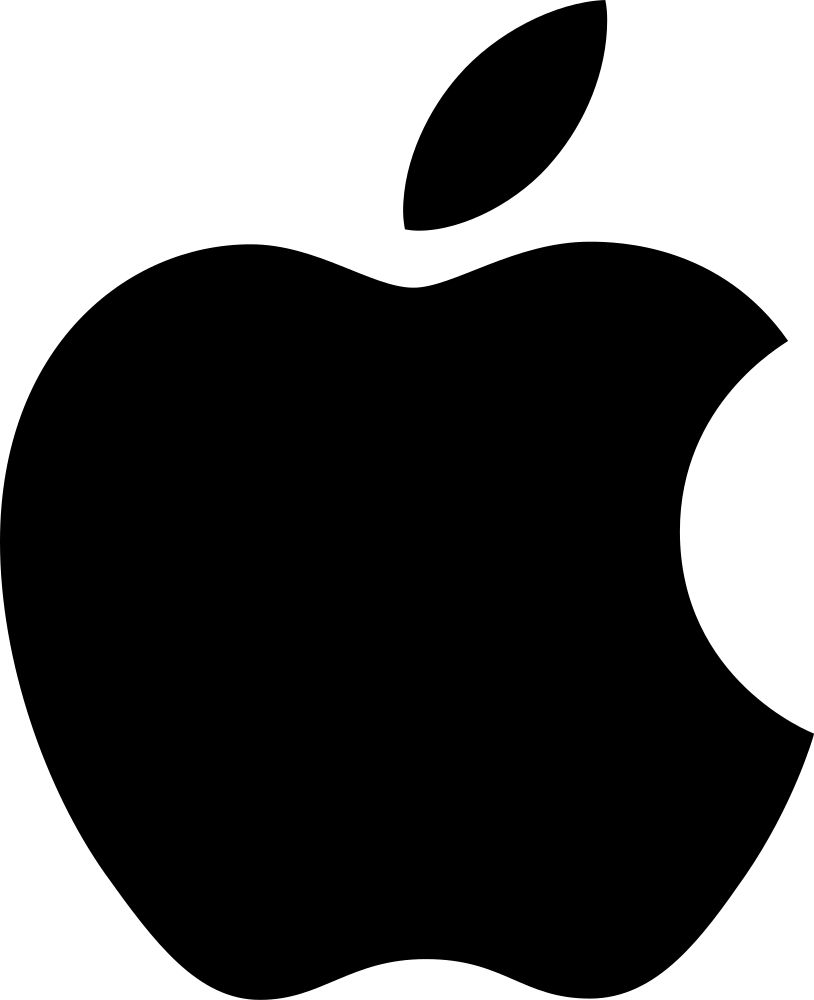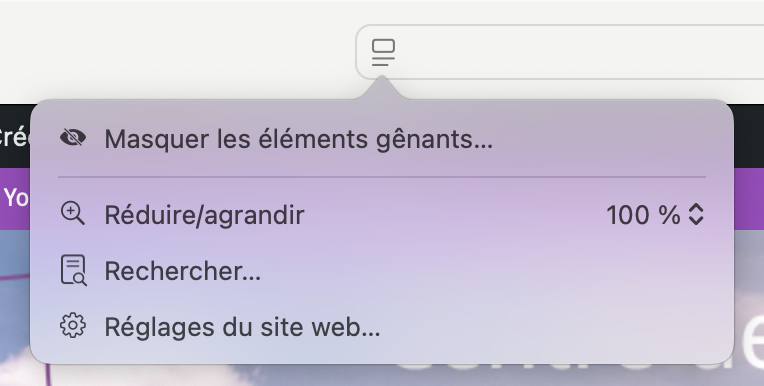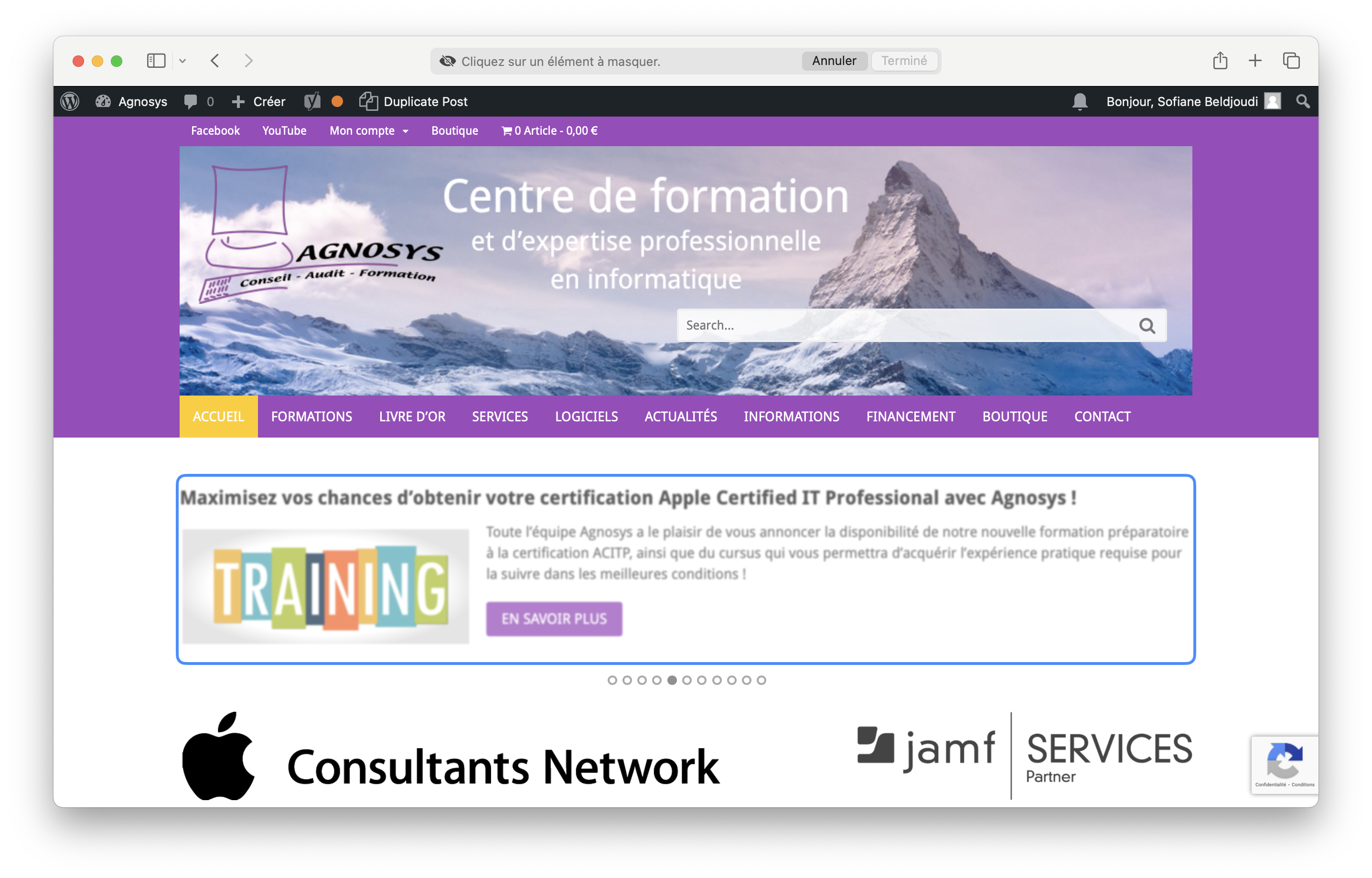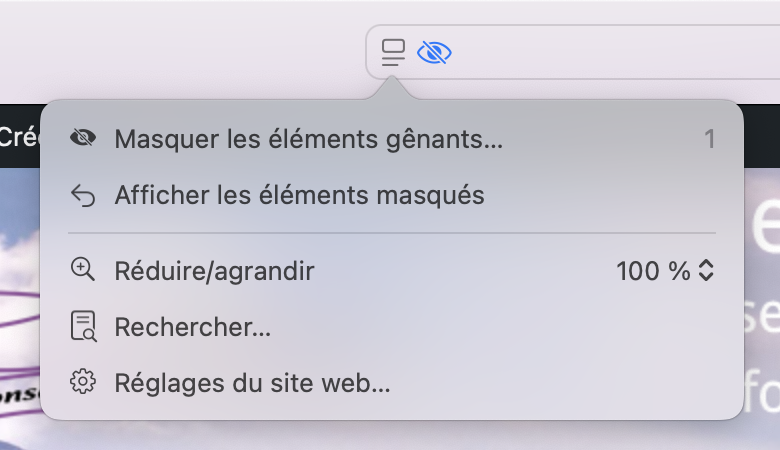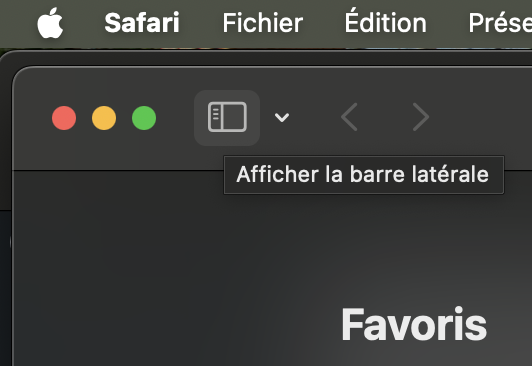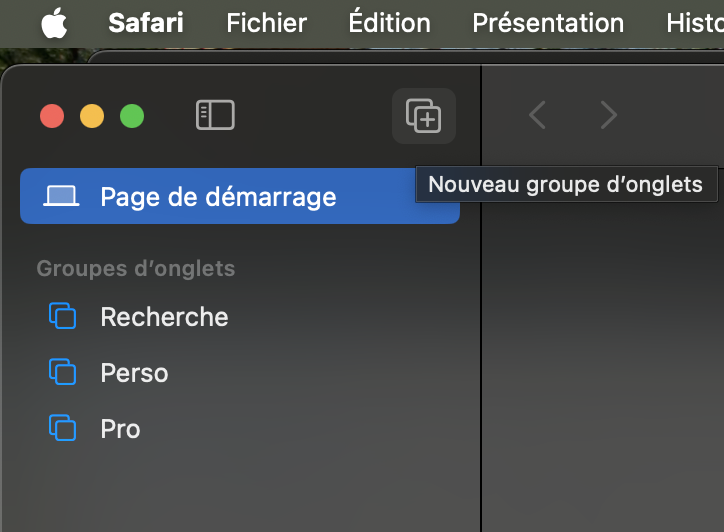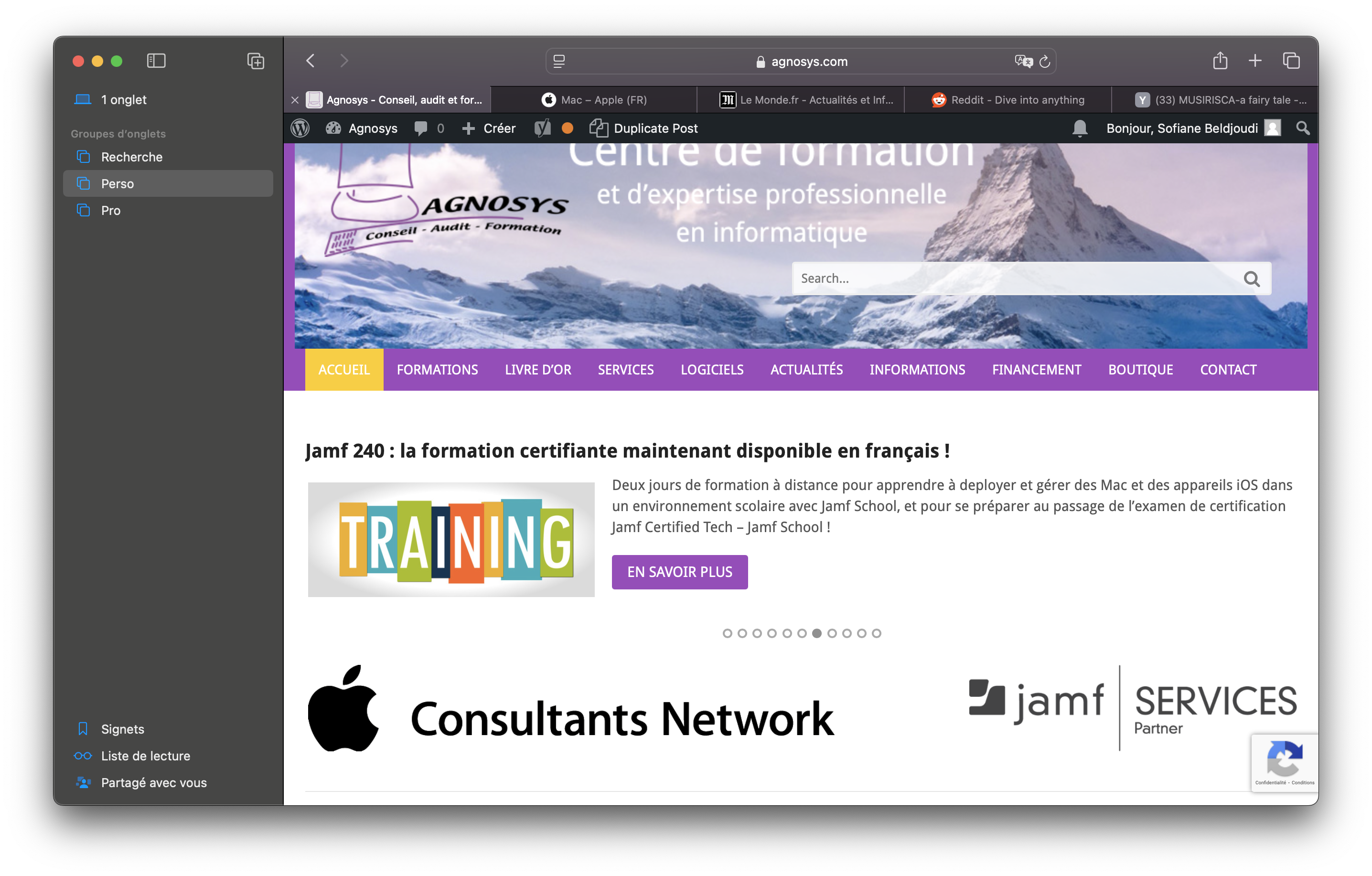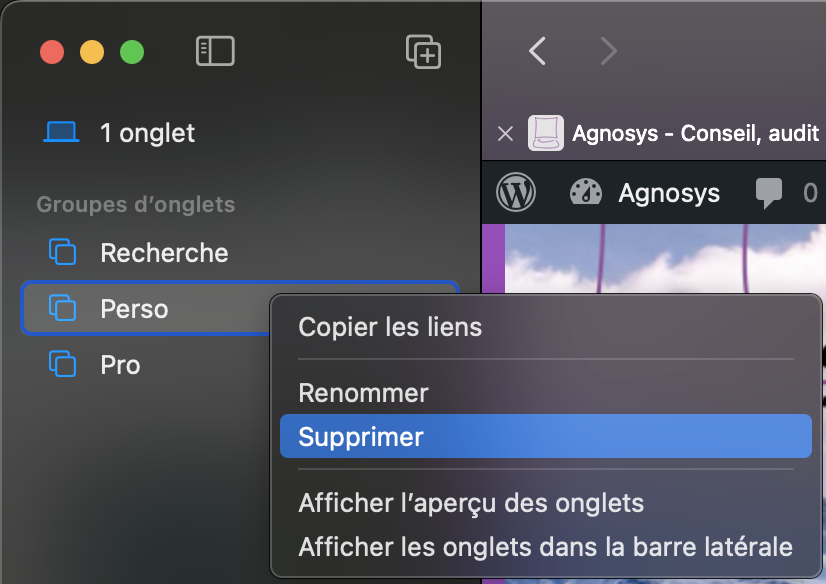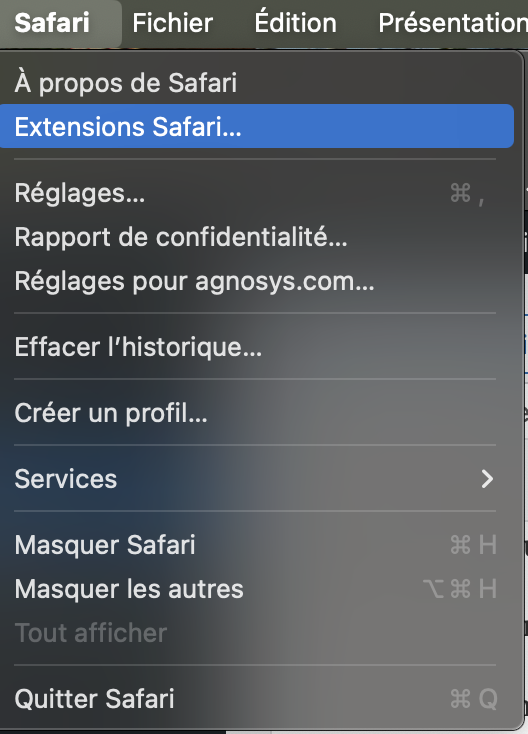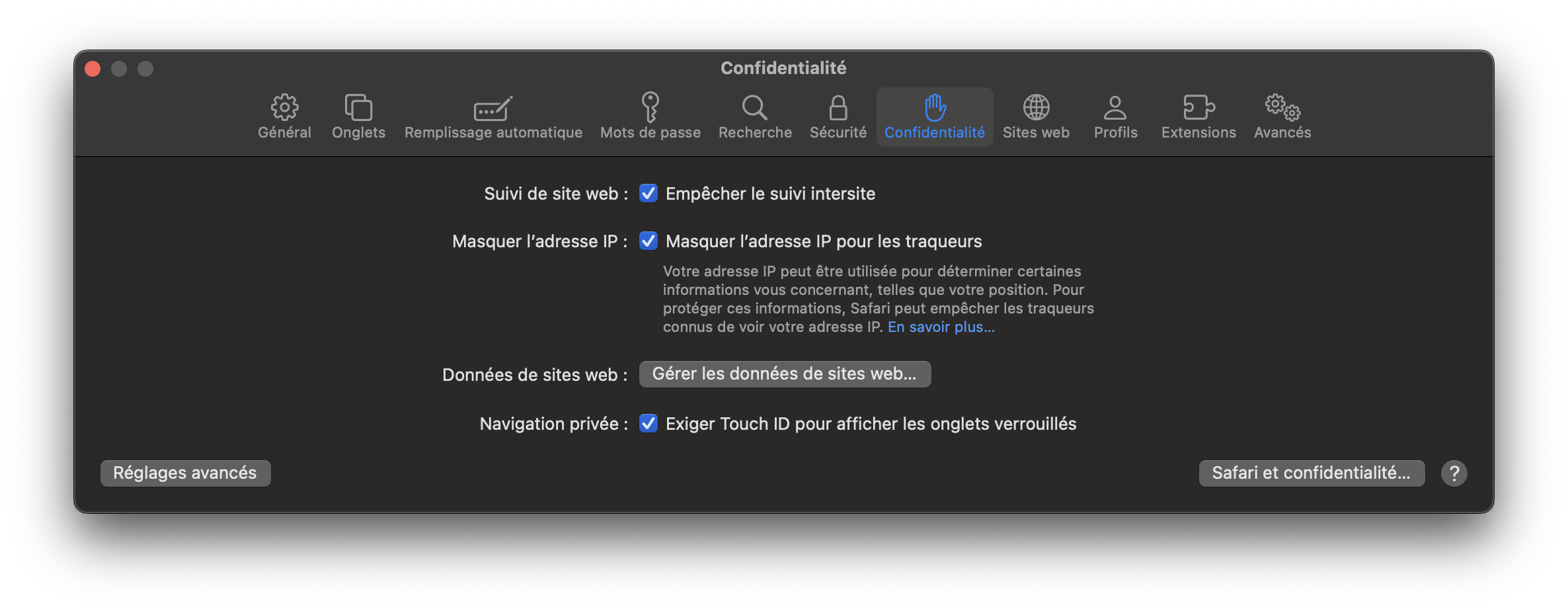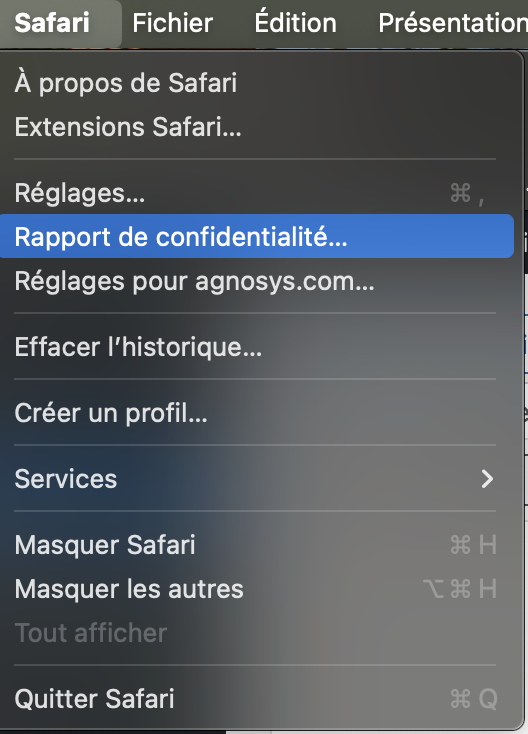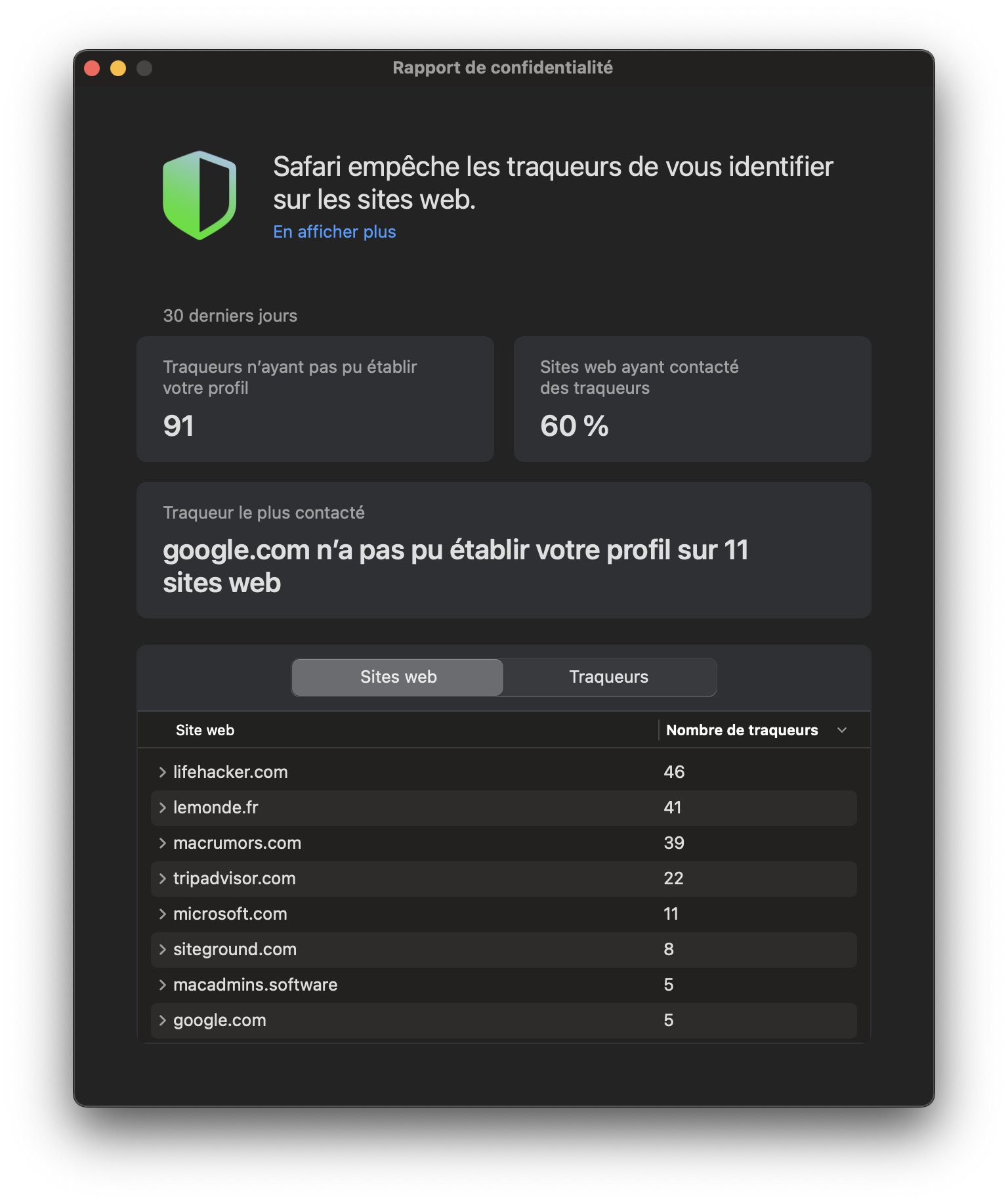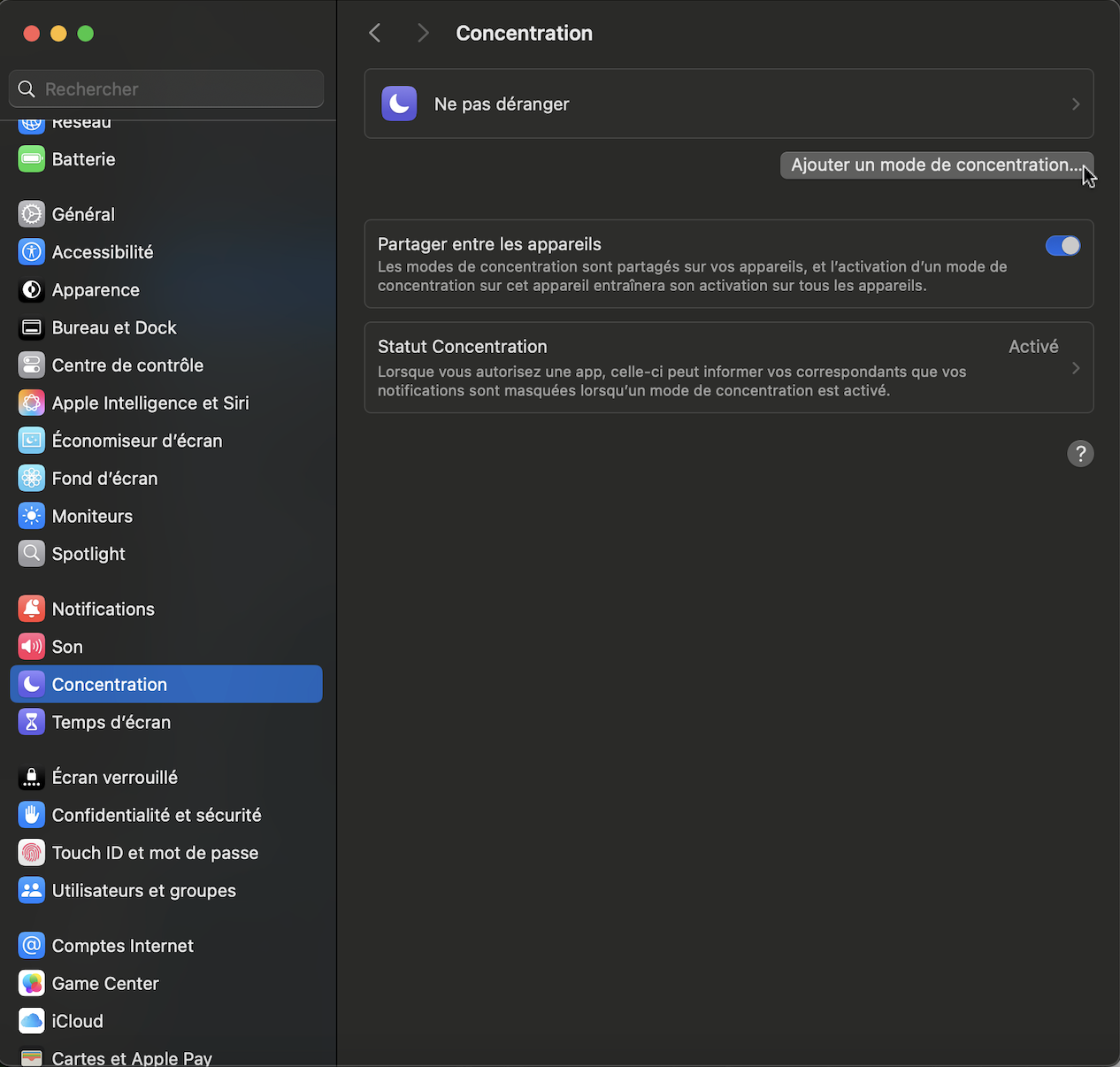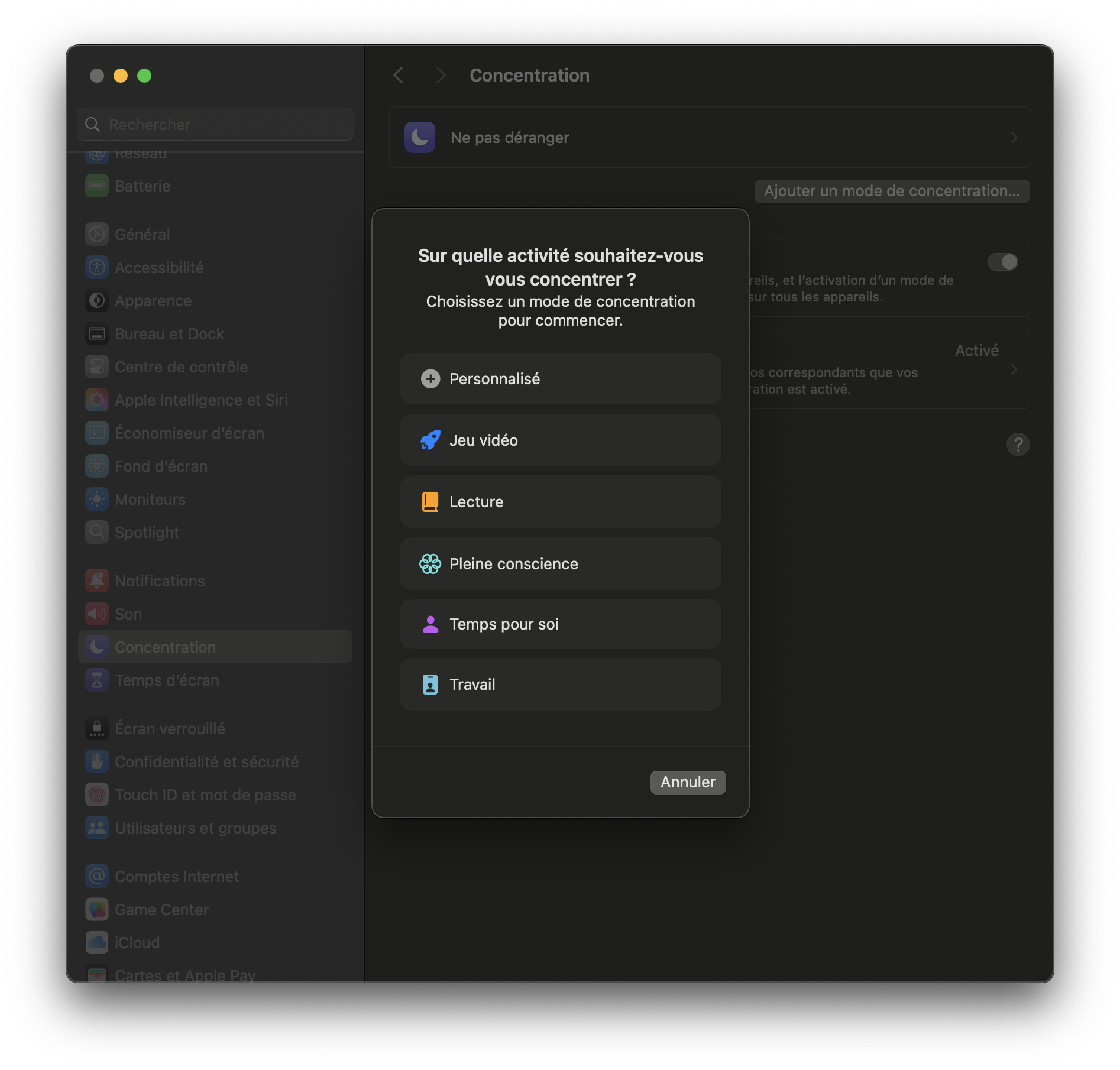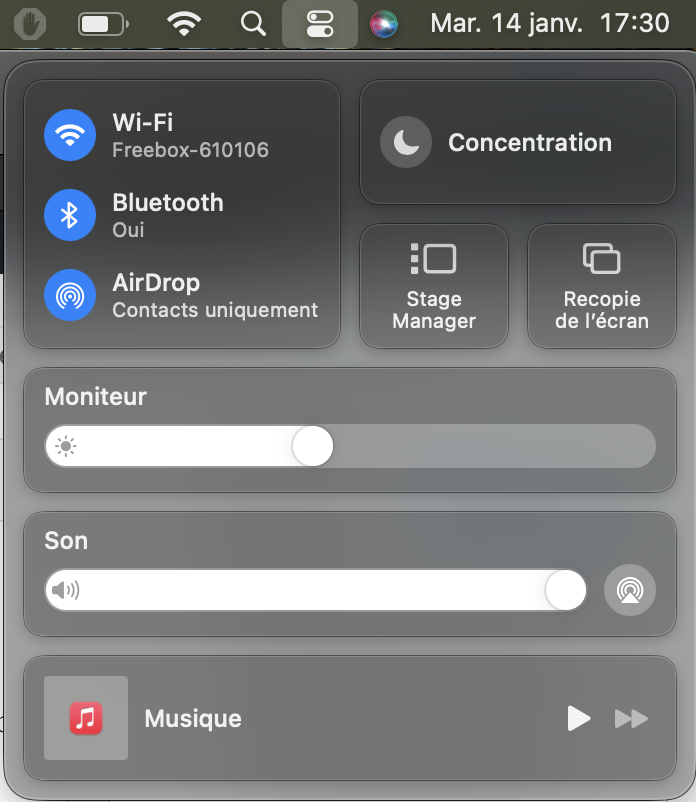Dans son histoire, Apple a régulièrement changé d’architectures et de fournisseurs de processeurs pour ses Mac.
Le dernier changement en date a eu lieu en 2020, lorsque les Mac ont commencé à passer progressivement des processeurs Intel aux puces Apple silicon. Depuis 2022, tous les modèles vendus par Apple sont équipés de ces nouvelles puces, qui évoluent régulièrement (M1, puis M2, M3, M4, et leurs variantes « Pro », « Max » et « Ultra »).
Cependant, les Mac dotés de processeurs Intel n’ont pas été ignorés ni rendus obsolètes du jour au lendemain. Les nouveaux logiciels et systèmes d’exploitation d’Apple ont continué d’être proposés à la fois pour les anciens et les nouveaux types de Mac.
Évolution de la compatibilité avec macOS
Certaines évolutions ou nouvelles technologies de macOS (comme « Apple Intelligence ») ne sont pas accessibles aux Mac équipés de processeurs Intel, même si le système d’exploitation dans son ensemble a continué à leur être proposé.
Cependant, la compatibilité des versions récentes de macOS avec les Mac à processeur Intel a progressivement évolué et s’est réduite au fil du temps.
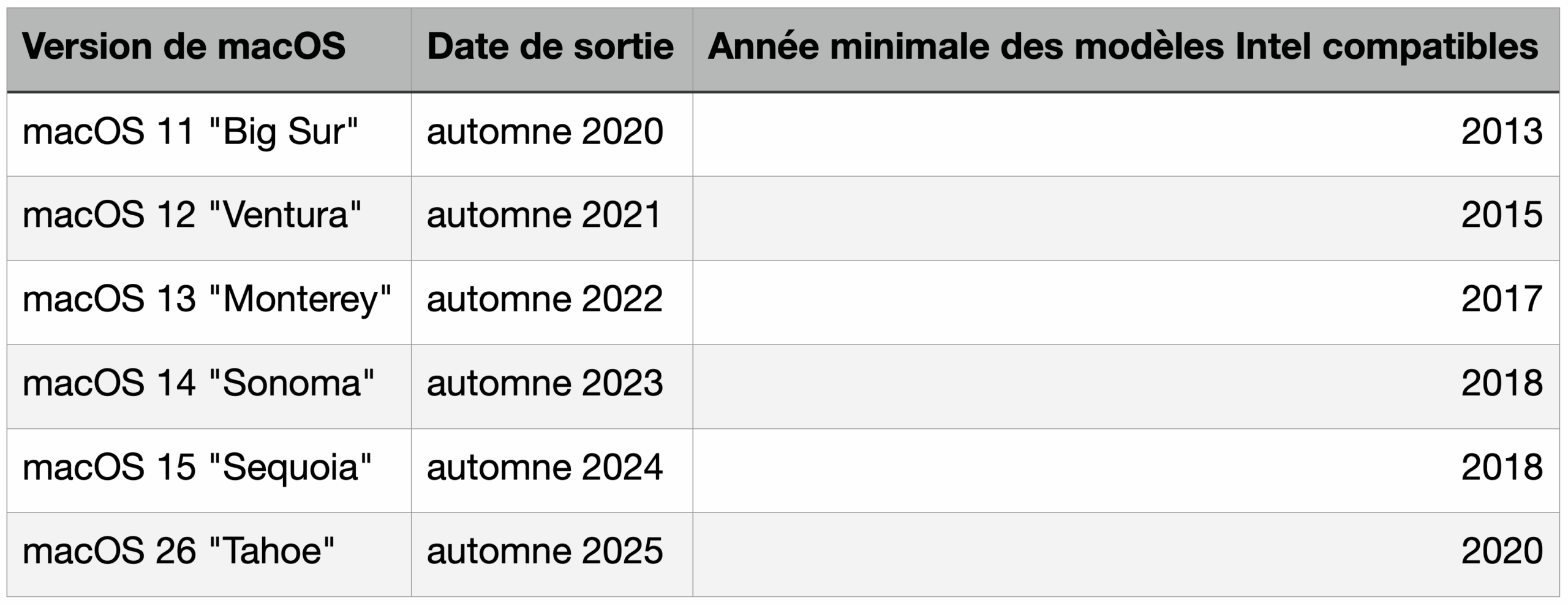
L’année minimale indiquée dans ce tableau est une généralisation : certains modèles légèrement plus anciens ou plus récents peuvent être inclus ou exclus de la compatibilité. La liste complète des appareils compatibles est disponible dans les caractéristiques techniques de chaque système sur le site d’Apple.
L’année du modèle Intel est visible dans la fenêtre d’information « À propos de ce Mac » accessible depuis le menu Pomme, ou dans le panneau d’information des Réglages Système (section « Général »).
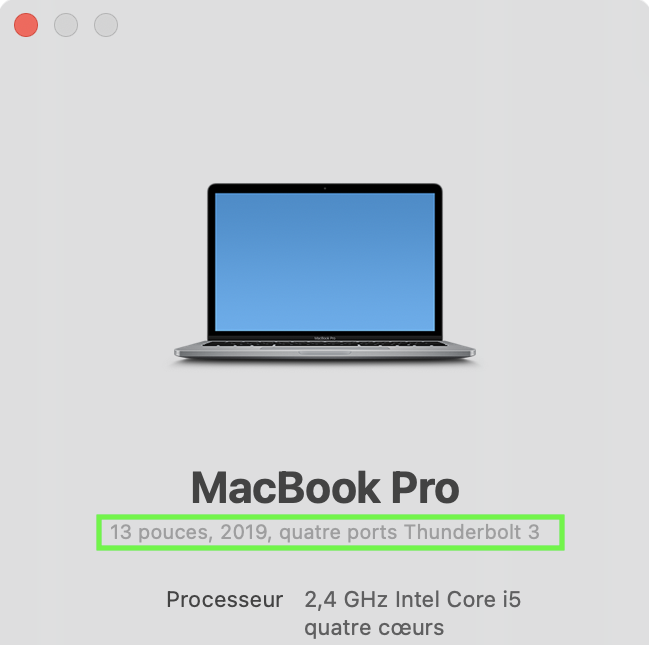
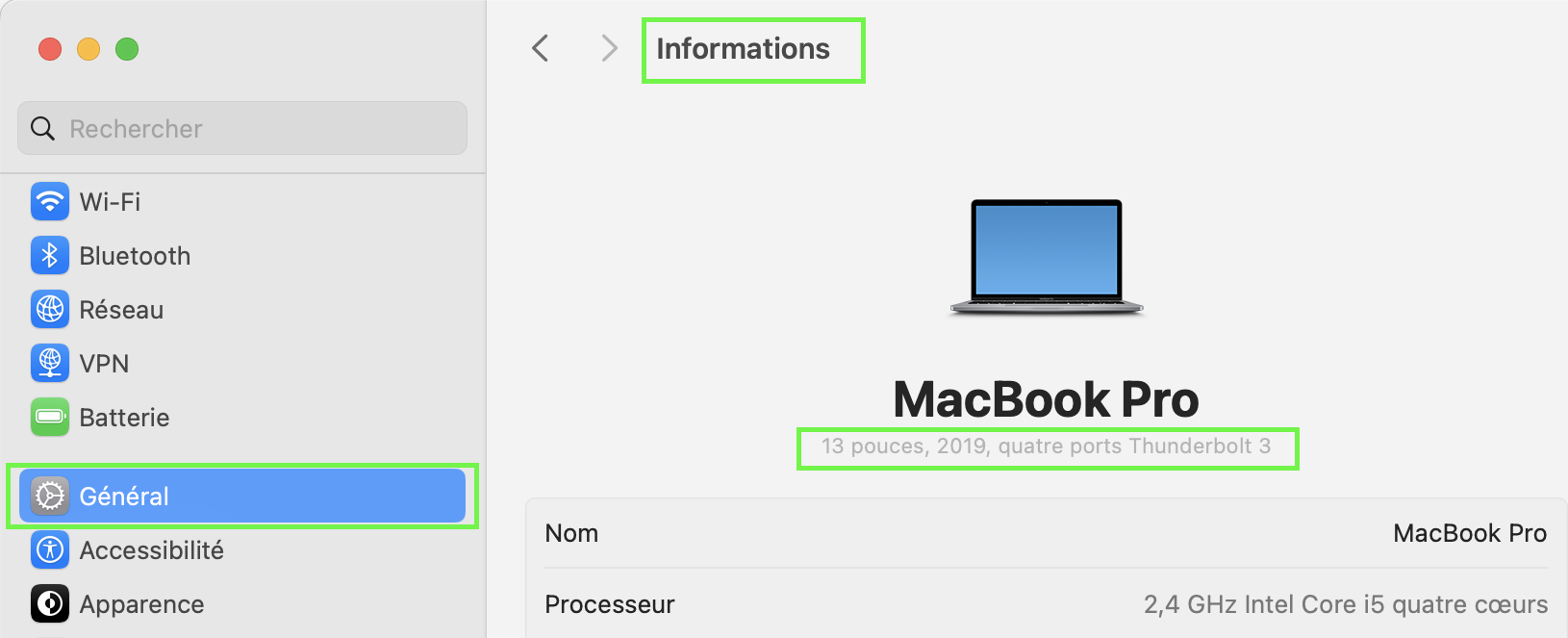
Ce tarissement des prises en charge de modèles Intel s’explique principalement par l’âge avancé de certaines gammes, leur grande disparité de performances et d’architectures, mais aussi le renouvellement du parc et la bascule rapide des utilisateurs Mac vers les nouveaux modèles à puce Apple silicon beaucoup plus performants et économes en énergie.
L’annonce
Apple a annoncé pendant sa conférence des développeurs en juin 2025 que macOS 26 serait la dernière version de macOS à prendre en charge les processeurs Intel.
Et maintenant ?
Cette annonce marque clairement la fin du chemin pour les Mac à processeur Intel restants. Toutefois, cette fin de vie ne sera pas immédiate.
Compatibilité de macOS
Apple continue d’assurer le support logiciel de plusieurs générations concurrentes de macOS : les trois dernières versions reçoivent régulièrement des mises à jour de sécurité et de Safari.
À l’été 2025, macOS 15 « Sequoia » est la dernière version stable disponible, mais macOS 14 « Sonoma » et macOS 13 « Ventura » sont toujours maintenus.
Quand macOS 26 « Tahoe » sortira (prévu à l’automne 2025), macOS 13 deviendra obsolète, mais macOS 14 et 15 continueront à recevoir des mises à jour.
Les Mac Intel compatibles avec macOS Sequoia devraient donc être couverts par des mises à jour de sécurité jusqu’à l’automne 2027, et ceux compatibles avec macOS Tahoe jusqu’à l’automne 2028, si Apple maintient son rythme annuel de sortie.
⚠️ L’arrêt des mises à jour de sécurité n’empêchera pas un Mac de continuer à fonctionner, mais exposera son utilisateur à des risques fonctionnels (incompatibilités logicielles ou matérielles) et des vulnérabilités de sécurité, inacceptables en environnement professionnel et fortement déconseillées en usage personnel.
Compatibilité des applications
Cette annonce pourrait aussi inciter les développeurs à abandonner progressivement les applications « Universelles » — qui intègrent à la fois le code pour les processeurs Intel et les puces Apple silicon — au profit de versions optimisées exclusivement pour les puces Apple silicon.
Dans ce scénario, les Mac Intel seraient rapidement bloqués sur des versions anciennes de logiciels qui n’évolueraient plus.
Les risques fonctionnels et de sécurité décrits pour le système s’appliquent aussi aux applications, et peuvent se manifester plus tôt, selon les choix de chaque éditeur.
Une sortie par le haut
Il est temps pour les utilisateurs de Mac à processeurs Intel de prévoir leur transition vers la nouvelle génération Apple silicon.
Les gains en performance, autonomie, fiabilité et durabilité des nouveaux Mac compenseront rapidement les contraintes liées au changement de matériel.
Enfin, les Mac Intel pourront encore trouver une seconde vie auprès d’utilisateurs curieux ou technophiles en y installant un système Linux ou apparenté.
Si vous souhaitez acquérir les connaissances nécessaires pour réaliser du support aux utilisateurs de Mac, nous vous invitons à vous inscrire à notre formation Support macOS : les clés d’une assistance aux utilisateurs réussie.